人物磨皮,用高低頻給人物進(jìn)行磨皮
時間:2024-03-09 10:31作者:下載吧人氣:31
今天就帶大家學(xué)習(xí)一下高效率的磨皮方法之高低頻磨皮。 首先打開ps,按照慣例我們先復(fù)制一層圖層,保留原始圖片,防止產(chǎn)生錯誤時候沒有原片可以修。 1.瑕疵修復(fù) 我們在拷貝的圖層上先進(jìn)行瑕疵修復(fù),這里利用了修補(bǔ)工具進(jìn)行修復(fù),把臉上大的瑕疵先祛除掉。
效果圖:

原圖:

操作步驟:
首先打開ps,按照慣例我們先復(fù)制一層圖層,保留原始圖片,防止產(chǎn)生錯誤時候沒有原片可以修。
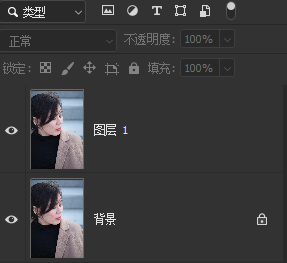
1.瑕疵修復(fù)
我們在拷貝的圖層上先進(jìn)行瑕疵修復(fù),這里利用了修補(bǔ)工具進(jìn)行修復(fù),把臉上大的瑕疵先祛除掉,以免影響后續(xù)的磨皮處理。
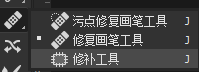
處理前
 搜索公眾號photoshop教程論壇,免費(fèi)領(lǐng)取自學(xué)福利
搜索公眾號photoshop教程論壇,免費(fèi)領(lǐng)取自學(xué)福利
處理后

2.觀察光影問題
我們在高低頻處理前,可以先建立黑白觀察層查看一下模特面部光影的問題,方便后面進(jìn)行高低頻處理。
為了屏蔽色彩對光影問題的影響,先添加一個黑白效果,然后添加一個增強(qiáng)對比的曲線,讓明暗反差更強(qiáng)烈直觀,再增加一個壓暗曲線,讓高光部分的明暗細(xì)節(jié)也可以凸顯出來。
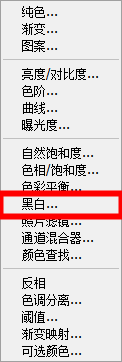
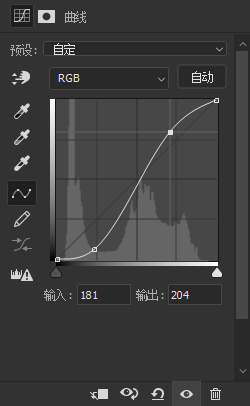
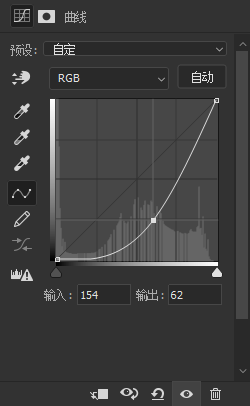
把三個圖層新建一個編組,并且命名為觀察層,方便后續(xù)觀察圖像光影問題。
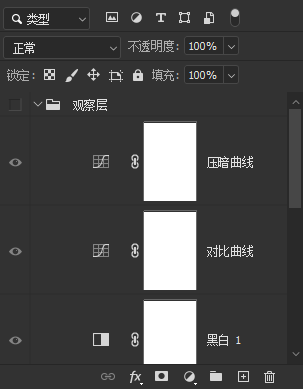
分析圖片光影問題圖,圖中綠色標(biāo)記的地方是過暗的部分,紅色標(biāo)記是過亮的部分。
因?yàn)槠つw上亮暗不平均導(dǎo)致皮膚看起來不好,而正常皮膚整體的明暗關(guān)系應(yīng)該是與右圖相一致的,我們在處理光影的時候應(yīng)該按照這樣的光影結(jié)構(gòu)來進(jìn)行調(diào)整。


3. 分頻處理
分析完照片的整體光影問題之后,接下來就到了高低頻磨皮的環(huán)節(jié)了,高低頻磨皮方法是將圖片的光影與質(zhì)感分離開來,低頻層塑造光影,高頻層保留質(zhì)感。
我們再拷貝圖層的基礎(chǔ)上再復(fù)制兩個圖層,一個命名為低頻層,另一個命名為高頻層。低頻層在下,高頻層在上。
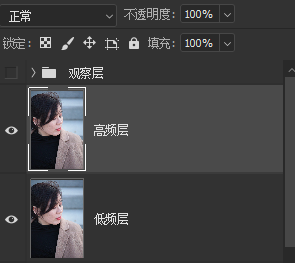
關(guān)閉觀察層和高頻層,選擇低頻層,選擇濾鏡——模糊——高斯模糊,模糊數(shù)值控制在高斯模糊之后,看不清五官細(xì)節(jié)即可。
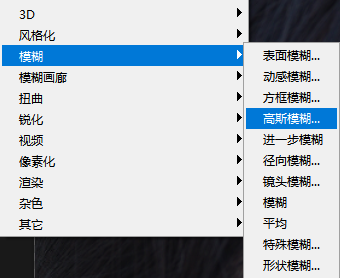
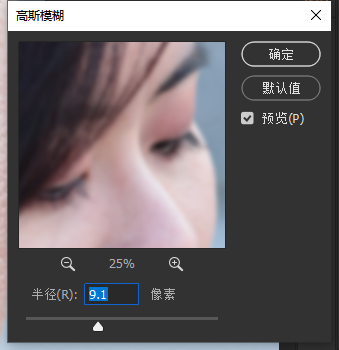
這里注意,高斯模糊數(shù)值過高的話,后面高頻層保留細(xì)節(jié)時會將一部分色彩的細(xì)節(jié)也會保留下來。
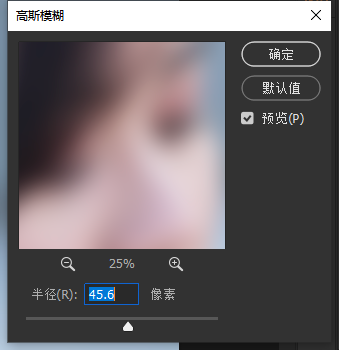

模糊數(shù)值過低的話,高頻層保留細(xì)節(jié)時會導(dǎo)致畫面中的細(xì)節(jié)丟失
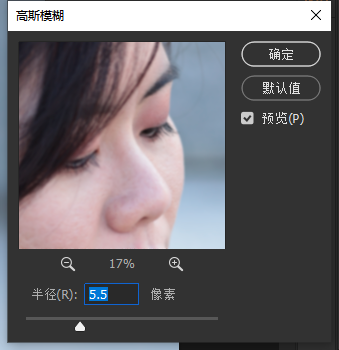
高斯模糊之后選擇打開高頻層,選擇圖像——應(yīng)用圖像——選擇低頻層,混合模式減去,縮放數(shù)值2,補(bǔ)償值128——高頻層混合模式選擇線性光。
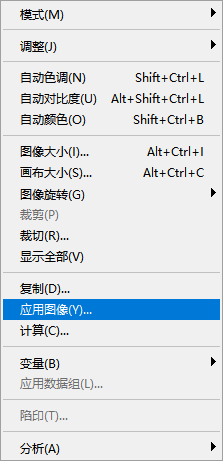
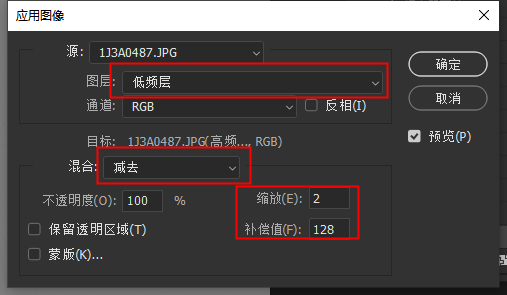
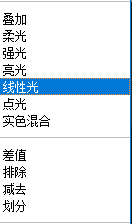
之后關(guān)閉高頻層,選擇低頻層——選擇混合器畫筆,潮濕選擇5%-10%,流量根據(jù)畫面進(jìn)行調(diào)整,然后就可以對畫面中光影進(jìn)行調(diào)整了。注意選擇混合器畫筆的時候?qū)?ldquo;每次描邊后清理畫筆”選項勾選。
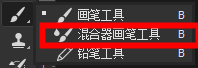

處理前(左)處理后(右)


處理之后,選擇修補(bǔ)工具中的修復(fù)畫筆工具,在高頻層上處理質(zhì)感細(xì)節(jié),按住alt鍵選取皮膚質(zhì)感好的地方,處理掉質(zhì)感有問題的皮膚就可以了
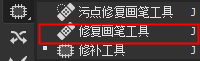
好了,完成:

這期可以說是保姆級的磨皮教程啦,配合練習(xí)進(jìn)步才會更快喲~



網(wǎng)友評論